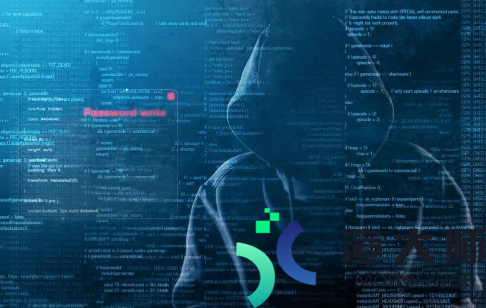WordPress博客程序凭借丰富的主题和插件。可搭建各类个性化网站。那么WordPress怎么安装?这里美国渲大师小编给大家带来详细的WordPress安装教程。
WordPress一般有手动和一键安装两种方式。后者主要是部分网站主机控制面板自带的功能。方便新手用户安装。本文小编主要是介绍在网站空间上手动安装WordPress博客程序。所以。首先要准备:域名。网站空间和WordPress压缩包。再做好域名和网站空间的绑定和解析。保证访问域名能正常访问主机空间。这里就不再细说了。不懂解析和绑定的可以参考下域名解析和绑定的区别。
WordPress安装教程
注:以Hostease的Linux虚拟主机演示
1。在cPanel控制面板。点击“MySQL数据库”进入;
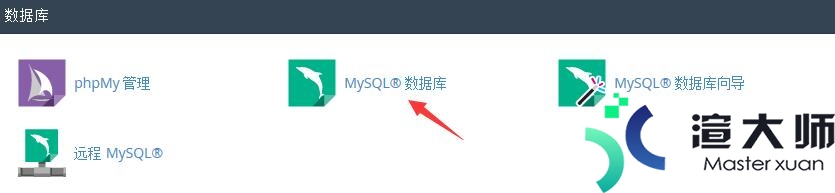
2。创建MySQL数据库;
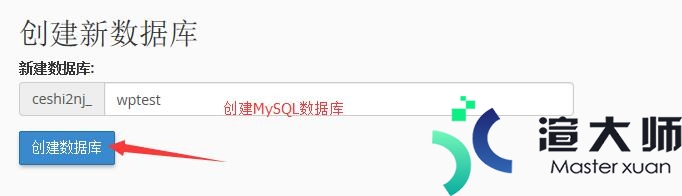
3。创建MySQL用户名;
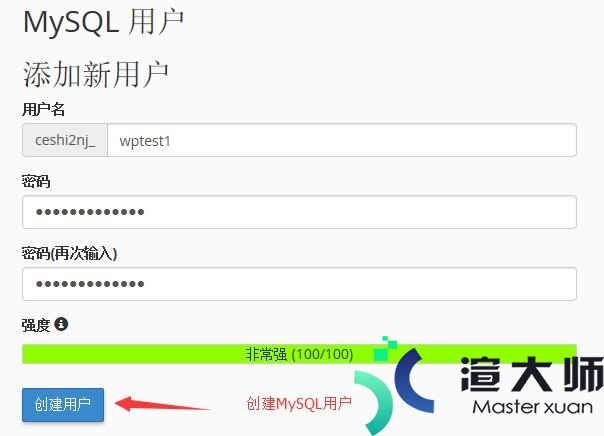
4。将新创建的MySQL用户添加到数据库中。赋予全部权限;
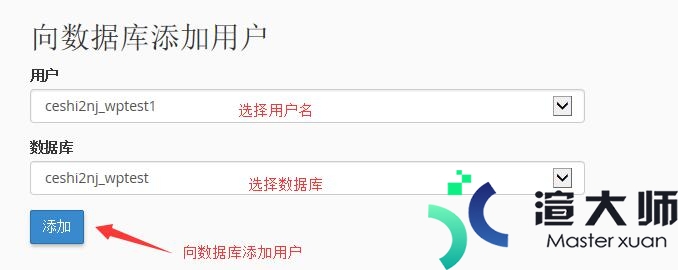
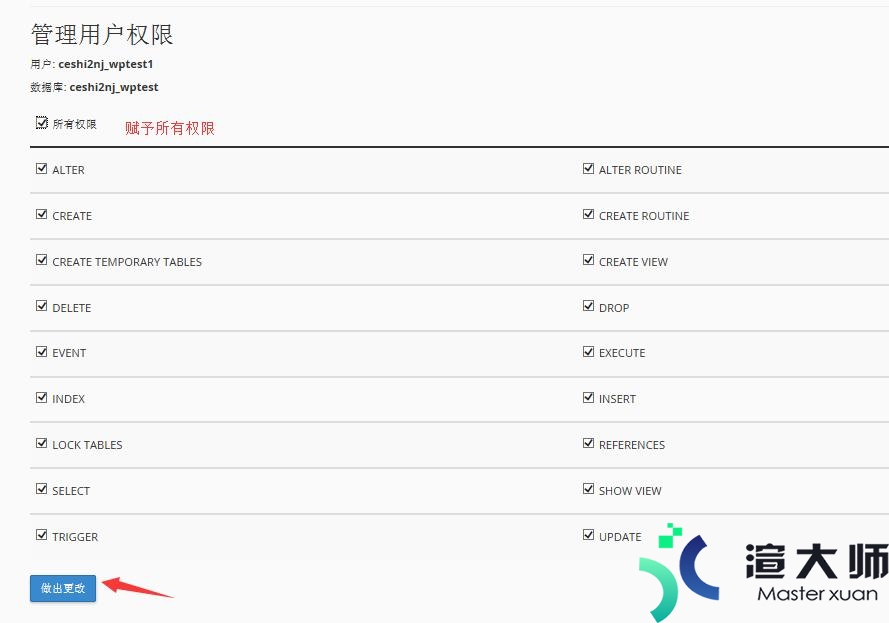
5。点击文件管理器。进入主机空间根目录;
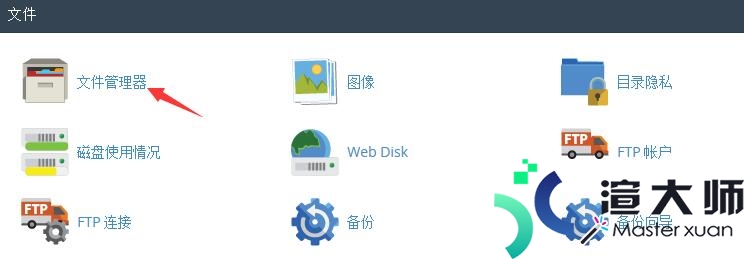
6。把WordPress程序上传到对应的路径下(这里以根目录public_html演示);
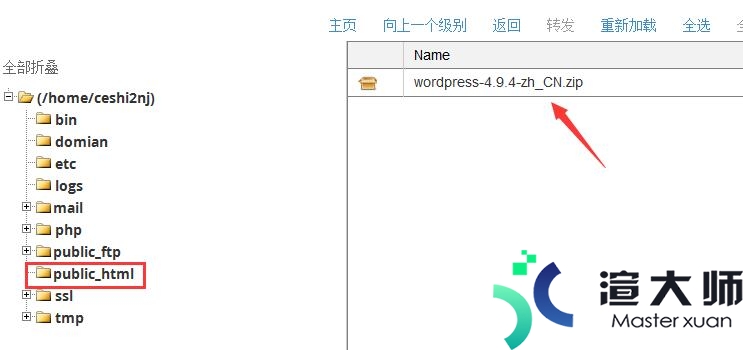
7。右键点击压缩包。点“Extract”解压;
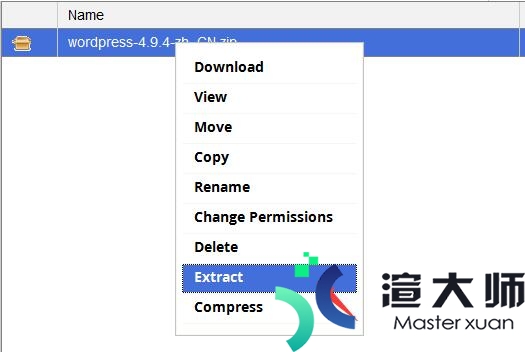
8。然后把文件夹里的所有文件移动到根目录下;
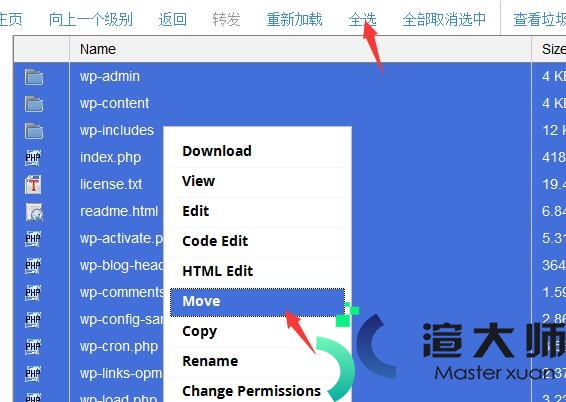
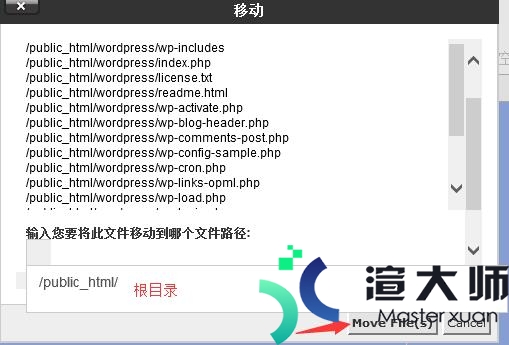
9。在浏览器地址栏中访问域名。提示安装信息。点击“现在就开始”;
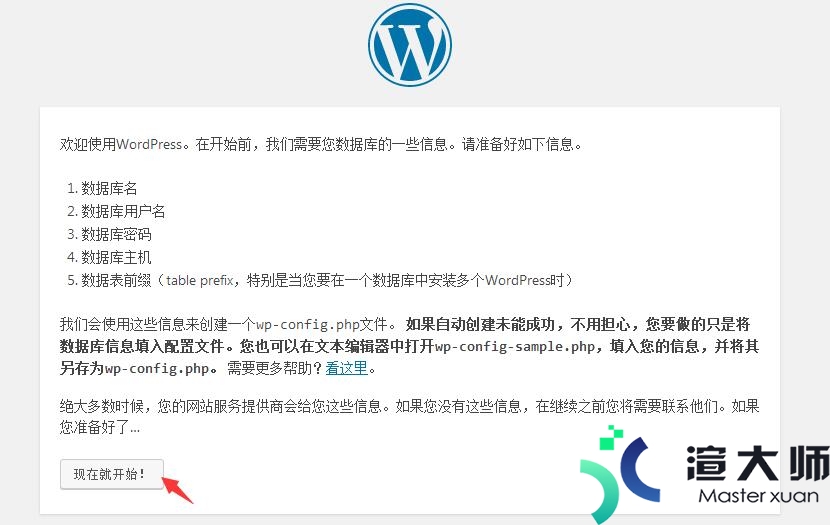
10。输入我们刚刚创建的数据库名。用户名和密码。点击“提交”;
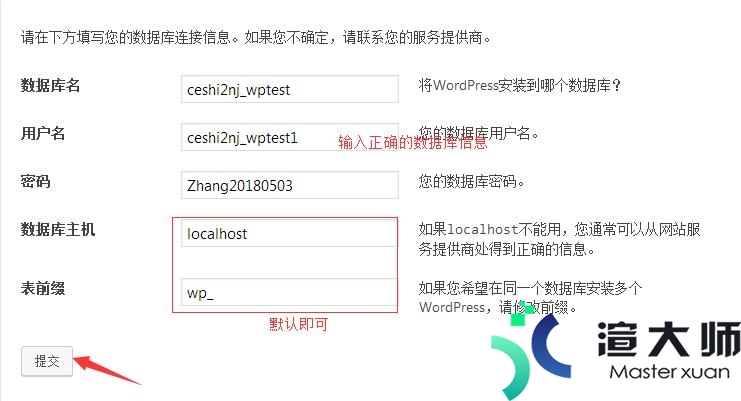
11。数据库连接正确会提示继续安装。然后自己填写网站的名称。后台用户登录名。密码以及邮件等(这些信息要记住)。再点击“安装WordPress”;
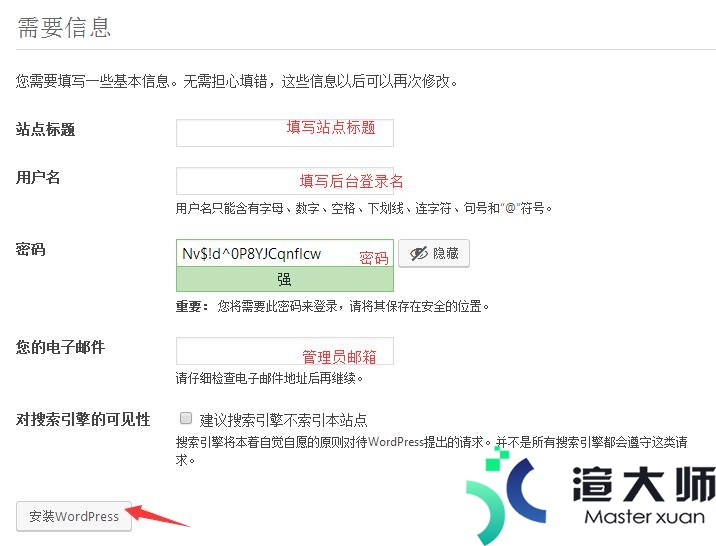
12。等待安装。安装完成后可以直接登录WordPress后台去体验了;
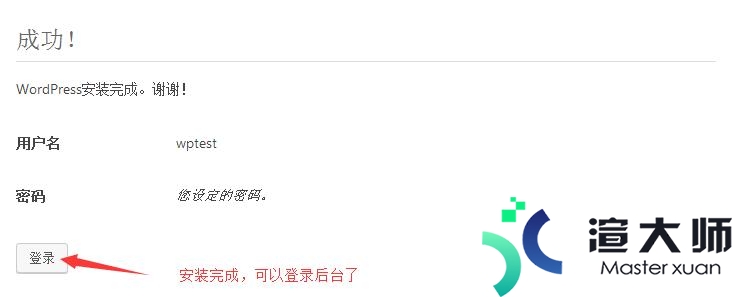
13。完成WordPress程序安装后。再访问域名就可以安装默认的网站主题了。接下来就可以登录后台更换主题。添加插件了。
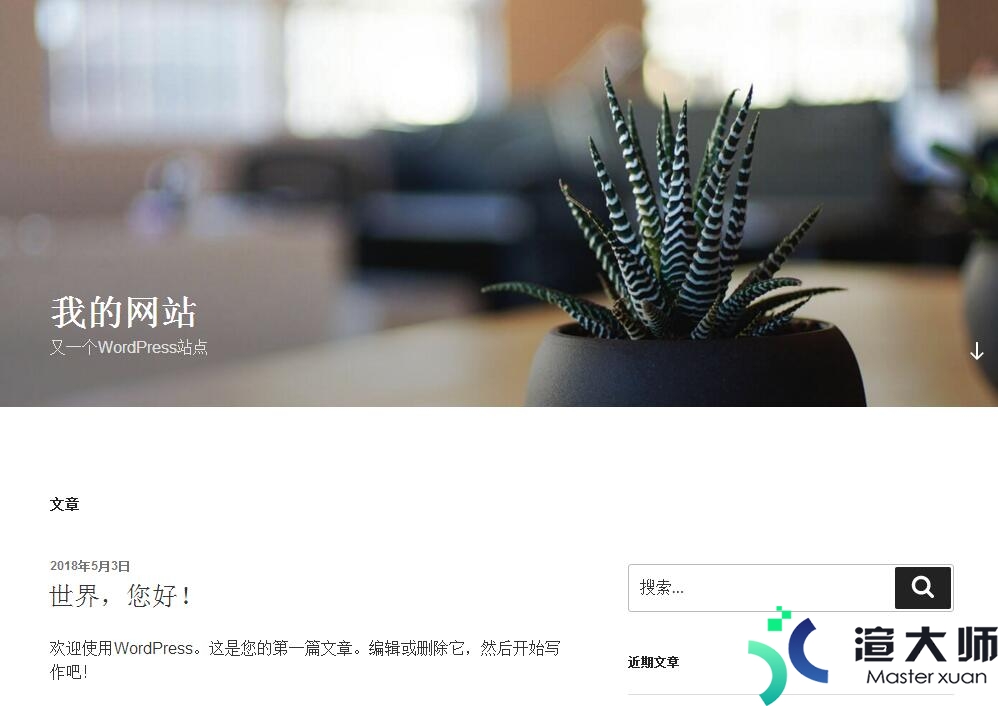
以上就是详细的WordPress安装教程。使用不同的主机空间只要路径正确。基本都能正确安装的。如果新手朋友觉得手动安装有些困难。还可以选择支持一键安装WordPress的空间商。比如美国主机商HostEase。自动安装更快更方便。
推荐阅读:
安装WordPress的服务器运行环境要求
最佳WordPress美国空间推荐
WordPress程序最新升级教程
本文地址:https://gpu.xuandashi.com/34924.html,转载请说明来源于:渲大师
声明:本站部分内容来自网络,如无特殊说明或标注,均为本站原创发布。如若本站内容侵犯了原著者的合法权益,可联系我们进行处理。分享目的仅供大家学习与参考,不代表本站立场!